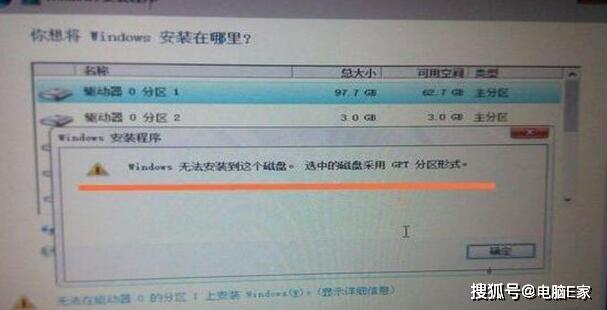win10无法安装提示选中的磁盘采用gpt分区形式的解决方法 |
您所在的位置:网站首页 › win10无法安装 gpt › win10无法安装提示选中的磁盘采用gpt分区形式的解决方法 |
win10无法安装提示选中的磁盘采用gpt分区形式的解决方法
|
你的磁盘为GPT格式,需要选择UEFI开头的U盘 方法二:转换磁盘格式为MBR,但是会清除所有磁盘分区我们在这个错误提示的时候,不要重启电脑,直接在键盘上按下“Shift+F10”组合键,这时就会弹出CMD命令提示符窗口。
在弹出的CMD命令提示符窗口中,依次输入命令如下图所示。 1、输入“list disk”,回车键确定;(会列出所有的磁盘,记住自己硬盘的磁盘号,通过容量大小就可以分辨了,如下图所示,磁盘0就是我们的硬盘,磁盘1就是U盘) 2、输入“select disk 0”,回车键确定;(选择磁盘0,也就是我们的硬盘,就是准备做系统的硬盘) 3、输入“clean”,回车键确定;(清空磁盘,相当于格式化全盘) 4、输入“convert mbr”,回车键确定;(将该硬盘转换为mbr格式,如果想要将硬盘转化为gpt,那就是输入“convert gpt”)
将所选的磁盘成功转换为mbr格式之后,我们就可以通过Legecy模式启动方式(U盘非UEFI开头的启动项)来安装Win10系统了。 以上就是Win10系统提示Windows无法安装到这个磁盘,选中的磁盘采用gpt分区形式解决方法,我们只需要记得一个口诀就好了,UEFI引导对应的是GPT分区,而Legacy引导对应的是MBR分区,只要两者匹配的情况下,就不会弹出该错误了,还有可能就是主板BIOS中,磁盘是GPT格式,BOOT启动模式一定要对应修改为UEFI模式,不过在新主板中,选项默认双支持,同时支持Legecy和UEFI模式,就不要修改了,将U盘启动模式对应就好了。返回搜狐,查看更多 |
【本文地址】
今日新闻 |
推荐新闻 |